win7打印active directory域服务当前不可用的解决方案
很多办公人员经常会用到打印机这个工具,可是在打印文件的时候,经常会遇到各种问题,例如近日有win7纯净版32位系统用户在打印文件的时候,出现了错误,并提示active directory域服务当前不可用,这该怎么办呢,不用担心,本文讲个大家讲述一下win7打印active directory域服务当前不可用的解决方案。
具体解决方法如下:
1、在键盘上同时按下“Windows + R”组合键调出运行,在运行窗口中输入“control”命令进入控制面板(或者点击开始菜单,弹出菜单之后再点击“运行...”),如下图所示:
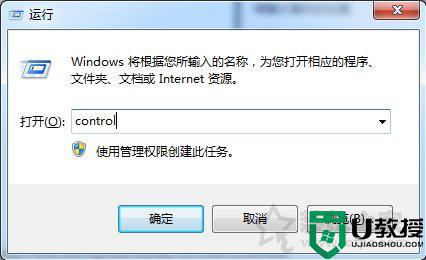
2、在控制面板中,将右上方的查看方式修改为“大图标”,再找到并点击“设备和打印机”,如下图所示:
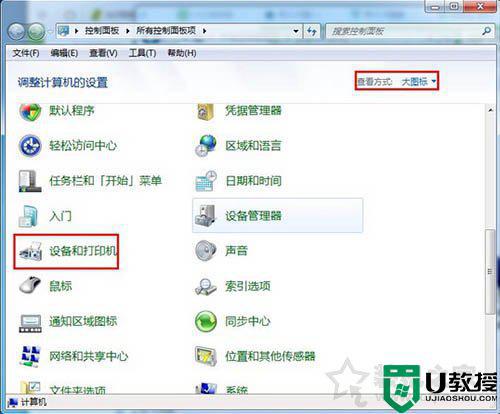
3、在设备和打印机窗口中点击上方的“添加打印机”,如下图所示:
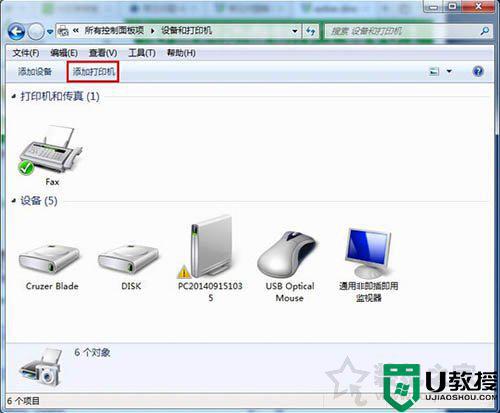
4、接下来选择需要安装的打印机类型,然后继续点击“下一步”,直至安装完成并共享即可,如下图所示:
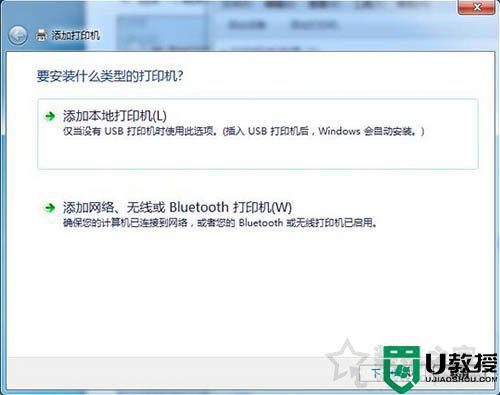
5、再次同时按下“Windows + R”组合键打开运行窗口,输入“services.msc”,回车确认,如下图所示:
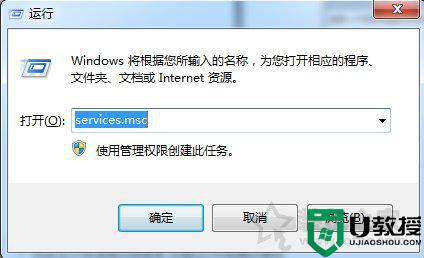
6、打开服务窗口后,我们在列表中找到并双击“Print Spooler”项,如下图所示:
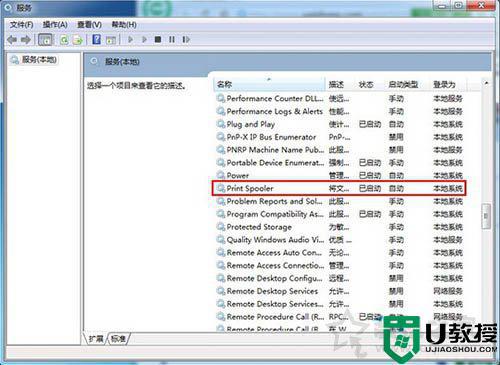
7、在弹出的Print Spooler属性设置窗口中,将启动类型设置为“自动”,然后点击下面的“启动”按钮,如果此时已经处于已启动状态,那就先停止再启动,随后点击“确定”按钮保存,如下图所示:
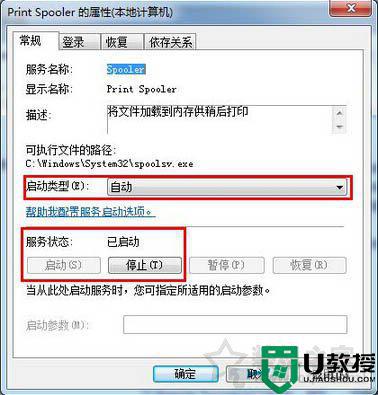
以上给大家讲解的便是win7打印active directory域服务当前不可用的解决方案,有碰到相同情况的小伙伴们可以学习上面的方法来解决。
win7打印active directory域服务当前不可用的解决方案相关教程
- win7打印服务不启动怎么回事 win7打印服务无法启动的解决步骤
- win7打印机服务怎么开启 win7系统开启打印机服务的步骤
- win7计划任务服务不可用怎么办 win7任务计划程序不可用解决方法
- win7共享打印机登录失败:禁用当前的账户怎么办
- win7打印机服务总会自动关闭什么原因 win7打印机服务总会自动关闭的解决方法
- win7本地服务无法启动怎么解决 win7本地服务打不开解决方法
- win7打印机不可用怎么解决方法 win7打印机显示不可用如何处理
- win7打印机服务开启后自动关闭什么原因 win7打印机服务自动关闭怎么解决
- win7由于远程桌面服务当前正忙因此无法完成怎么办
- win7设备和打印机不显示打印机但可以打印解决方法
- Win11怎么用U盘安装 Win11系统U盘安装教程
- Win10如何删除登录账号 Win10删除登录账号的方法
- win7系统分区教程
- win7共享打印机用户名和密码每次都要输入怎么办
- Win7连接不上网络错误代码651
- Win7防火墙提示“错误3:系统找不到指定路径”的解决措施
热门推荐
win7系统教程推荐
- 1 win7电脑定时开机怎么设置 win7系统设置定时开机方法
- 2 win7玩魔兽争霸3提示内存不足解决方法
- 3 最新可用的win7专业版激活码 win7专业版永久激活码合集2022
- 4 星际争霸win7全屏设置方法 星际争霸如何全屏win7
- 5 星际争霸win7打不开怎么回事 win7星际争霸无法启动如何处理
- 6 win7电脑截屏的快捷键是什么 win7电脑怎样截屏快捷键
- 7 win7怎么更改屏幕亮度 win7改屏幕亮度设置方法
- 8 win7管理员账户被停用怎么办 win7管理员账户被停用如何解决
- 9 win7如何清理c盘空间不影响系统 win7怎么清理c盘空间而不影响正常使用
- 10 win7显示内存不足怎么解决 win7经常显示内存不足怎么办

